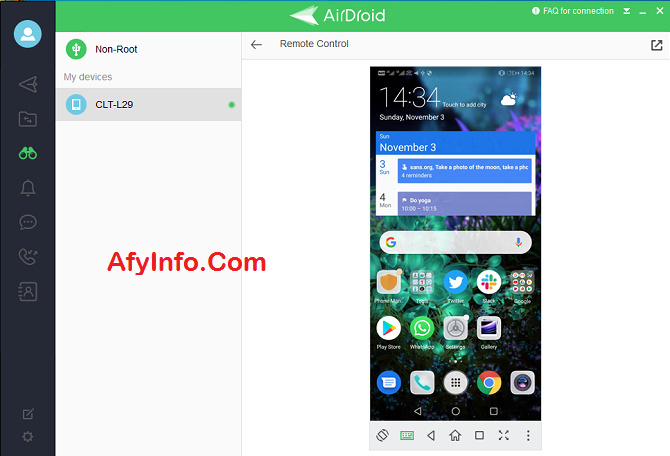Apakah Anda ingin menjalankan aplikasi Android di Windows? Saat ini, lebih mudah dari sebelumnya dengan berbagai emulator, pemain aplikasi, dan alat pencerminan yang memungkinkan Anda menjalankan aplikasi Android di komputer Anda.
Apakah Anda ingin bermain game Android di lingkungan PC, menguji dan mengembangkan aplikasi Anda sendiri, atau mengontrol dan menjalankan aplikasi dari jarak jauh menggunakan komputer Anda, berikut adalah tiga alat yang dapat Anda gunakan untuk menjalankan aplikasi Android di Windows.
1. BlueStacks
BlueStacks adalah pemain aplikasi Android yang terutama berfokus pada membiarkan Anda memainkan game Android di PC Anda. Dengan demikian, itu tidak meniru lingkungan Android lengkap yang dibutuhkan pengembang.
Namun, jika tujuan Anda adalah hanya mencoba aplikasi Android yang tersedia atau memainkan game seluler di PC, BlueStacks sempurna. Perangkat lunak ini gratis, tetapi dilengkapi dengan versi berlangganan premium juga.
Karena fungsinya yang terfokus, ia juga sangat mudah dipasang, dengan pengaturan minimal. Anda dapat memilih jenis lingkungan yang disimulasikan yang Anda inginkan berdasarkan pada berbagai pengaturan awal perangkat (seperti OnePlus 5 atau Samsung Galaxy S8 +).
Untuk menggunakan Bluestacks, Anda harus masuk dengan akun Google untuk menggunakan Play Store. Selain ini dan beberapa pengaturan kecil lainnya, Anda dapat mulai mencoba aplikasi pada PC Anda dalam waktu singkat.
Kegunaan BlueStacks!
Aplikasi ini memungkinkan Anda untuk menyesuaikan berbagai pengaturan untuk mengoptimalkan kinerja dan input. Sementara itu, jika Anda ingin menyiarkan permainan Anda, BlueStacks memiliki opsi perekaman dan tangkapan layar yang tersedia.
Yang menarik bagi gamer seluler adalah kompatibilitas BlueStacks dengan gamepad. Perangkat lunak ini juga mencakup tutorial kontrol saat membuka game untuk pertama kalinya.
Namun, tidak semua game akan bekerja di platform, tergantung pada kebijakan pengembang. Misalnya, Niantic telah memasukkan BlueStacks ke daftar hitam dan sebagian besar pemain aplikasi lain untuk Pokémon Go.
2. AirDroid
Jika Anda sudah memiliki ponsel Android yang cakap dan hanya ingin melihat aplikasi di layar yang lebih besar atau menggunakan keyboard dan mouse sebagai input, maka Anda dapat menggunakan alat mirroring dan kendali jarak jauh. Salah satu opsi untuk ini adalah AirDroid. Perangkat lunak ini memungkinkan Anda mencerminkan dan mengontrol perangkat Android Anda dengan komputer Anda. Ini berarti Anda juga dapat menjalankan aplikasi dan mengendalikannya secara langsung melalui PC Anda.
Sebagai bonus tambahan, Anda dapat menjalankan AirDroid di dalam Chrome. Namun, AirDroid juga menawarkan perangkat lunak mandiri untuk PC Anda. Untuk menggunakan salah satu versi, Anda juga perlu aplikasi seluler AirDroid pendamping dipasang di ponsel cerdas Anda, plus akun AirDroid.
Untuk memasangkan AirDroid ke telepon Anda, cukup akses AirDroid di komputer Anda dan pindai kode QR yang disediakan. Menggunakan fungsi remote control AirDroid membutuhkan akses root, atau akses melalui USB debugging jika ponsel Anda tidak di-root.
Kelemahan dari AirDroid adalah mencerminkan perangkat Anda menghasilkan sedikit keterlambatan. Meskipun demikian, AirDroid berguna jika Anda ingin menjalankan aplikasi Android di PC Anda tanpa lingkungan yang ditiru.
AirDroid hadir dengan banyak fitur lain juga, seperti notifikasi seluler dan pengiriman pesan melalui PC Anda. Ini berarti bahwa pencerminan layar tidak hanya digunakan.
Berikut adalah cara untuk memainkan Game atau aplikasi di Android ke Komputer atau PC Anda!